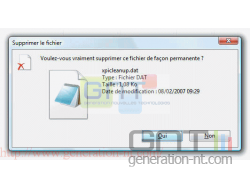Ceux d'entre vous qui ont déjà essayé d'installer le navigateur web Firefox 2.0 sur le dernier système d'exploitation de Microsoft, le dénommé Windows Vista, l'ont sans doute remarqué : l'installation peut poser problème pour certains. Voici la démarche à suivre pour éviter cela et pouvoir utiliser le navigateur web open source.
Il faut démarrer tout d'abord l'installation du logiciel Firefox comme si de rien n'était et laisser apparaître le message d'erreur (si vous êtes bien entendu concerné par ce problème).
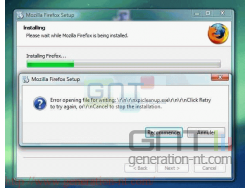
Le message d'erreur rencontré par certaines personnes lors de l'installation de Firefox sous Vista
Lancer ensuite le gestionnaire des tâches de Windows en utilisant la combinaison des trois touches " CTRL + ALT + SUPP " et, depuis celui-ci, désactiver les processus " xpicleanup.exe " en cours. Pour cela, cliquer sur le processus à fermer avec le bouton droit de la souris et sélectionner, dans le menu contextuel qui apparaît, " Terminer le processus ".
Se rendre ensuite dans le répertoire du profil de l'utilisateur. Il se trouve à une adresse de type " C:\Users\NomUtilisateur\AppData\Local\VirtualStore\Program Files\Mozilla Firefox ", et y supprimer le fichier " xpicleanup.dat ".
C'est terminé. Il suffit ensuite alors de relancer l'installation de Firefox pour que celle ci se déroule maintenant correctement.
Il faut démarrer tout d'abord l'installation du logiciel Firefox comme si de rien n'était et laisser apparaître le message d'erreur (si vous êtes bien entendu concerné par ce problème).
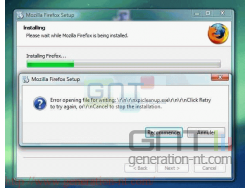
Le message d'erreur rencontré par certaines personnes lors de l'installation de Firefox sous Vista
Lancer ensuite le gestionnaire des tâches de Windows en utilisant la combinaison des trois touches " CTRL + ALT + SUPP " et, depuis celui-ci, désactiver les processus " xpicleanup.exe " en cours. Pour cela, cliquer sur le processus à fermer avec le bouton droit de la souris et sélectionner, dans le menu contextuel qui apparaît, " Terminer le processus ".
Se rendre ensuite dans le répertoire du profil de l'utilisateur. Il se trouve à une adresse de type " C:\Users\NomUtilisateur\AppData\Local\VirtualStore\Program Files\Mozilla Firefox ", et y supprimer le fichier " xpicleanup.dat ".
C'est terminé. Il suffit ensuite alors de relancer l'installation de Firefox pour que celle ci se déroule maintenant correctement.